Štruktúra
Vďaka povrchovým sieťam je všetko postavené z troch základných štruktúr: vrcholy, hrany a plôšky.
Ukážka štruktúry povrchovej siete.
Vrcholy
Najzákladnejšou časťou povrchovej siete je vrchol (množné číslo vrcholy), ktorý je jedinečným bodom alebo pozíciou v 3D priestore. Vrcholy sú v 3D zábere v režime editácie znázornené ako malé bodky. Vrcholy a objekt sú uložené ako pole súradníc.
Tip
Nezamieňajte si počiatok objektu s vrcholom. Môže vyzerať podobne, ale je väčší a nedá sa vybrať.
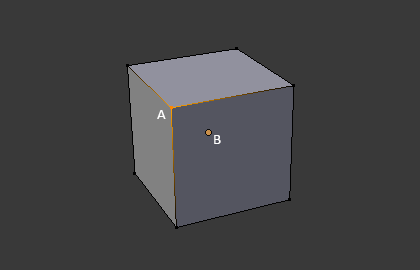
Vrchol je označený ako „A“; bodka počiatku objektu je označená ako „B“.
Hrany
Hrana vždy spája dva vrcholy priamkou. Hrany sú „drôty“, ktoré vidíte, keď sa pozriete na povrchovú sieť v zobrazení drôteného modelu. Na prekreslenom obrázku sú zvyčajne neviditeľné. Používajú sa na stavbu plôšok.
Plôšky
Plôšky sa používajú pri vytváraní skutočného povrchu objektu. Sú to tie, ktoré vidíte pri prekresľovaní povrchovej siete. Ak táto oblasť neobsahuje plôšku, bude na prekreslenom obrázku jednoducho priehľadná alebo sa nebude vôbec nachádzať.
Plôška je definovaná ako oblasť medzi tromi (trojuholníky), štyrmi (štvoruholníky) alebo viacerými (mnohouholníky) vrcholmi, s hranou na každej strane. Plôšky sú často skracované na trojuholníky, štvoruholníky a mnohouholníky.
Trojuholníky sú vždy ploché a preto sa dajú ľahko vypočítať. Na druhej strane, štvoruholníky sa „ľahko deformujú“ a preto sa uprednostňujú pri animácii a modelovaní ďalších útvarov.
Normály
V geometrii je normál smer alebo čiara, ktorá je na niečo kolmá, zvyčajne je to trojuholník alebo povrch, ale môže byť tiež relatívna k čiare, dotyčnici bodu na krivke alebo rovine dotyčnice bodu plochy.
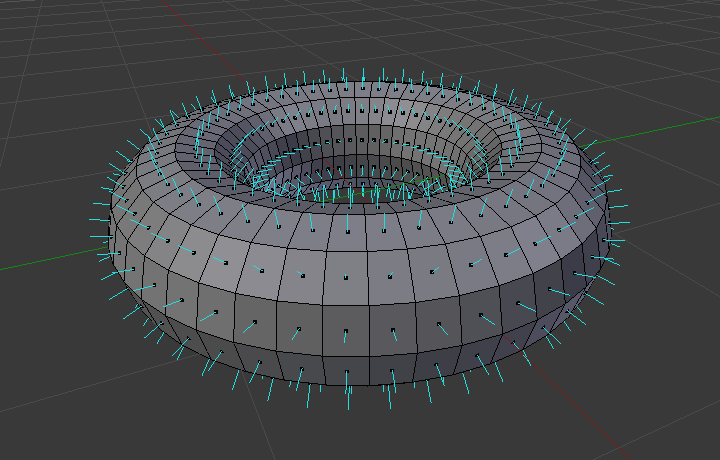
Zviditeľnenie normálov plôšok toroidu.
Na obrázku vyššie predstavuje každá modrá čiara normál plôšky toroidu. Všetky čiary sú kolmé na plôšku, na ktorej ležia. Zviditeľnenie je možné aktivovať v režime editácie na paneli Zobrazenie prekrytia záberu.
Vlastnosti
Referencia
- Panel
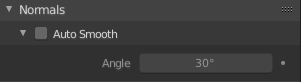
Panel Normály.
- Automatické vyhladenie
Hrany, pri ktorých je uhol medzi plôškami menší, ako je určené v poli Uhol, budú vyhladené, keď je tieňovanie týchto častí siete nastavené na vyhladenie. Toto je ľahší spôsob kombinácie hladkých a ostrých hrán.
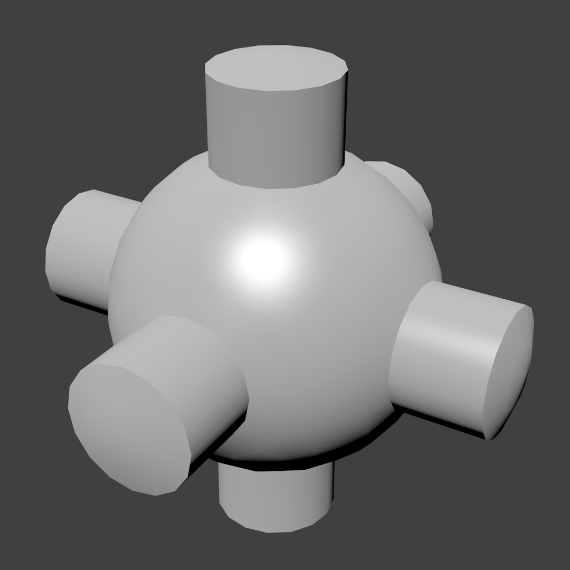
Príklad povrchovej siete s povolením automatického vyhladenia.
Pokročilé plynulé tieňovanie a ostré hrany
V predvolenom nastavení je v Blenderi pri základnom normálnom správaní výpočtov je ostrá hrana vždy definovaná ako hrana, ktorá nie je rozvetvená, alebo ktorá má aspoň jednu zo svojich plôch definovanú ako plochú.
Povolenie nastavenia Automatické vyhladenie pridáva ďalší parameter na definovanie ostrej hrany, prahovú hodnotu Uhol medzi dvoma susednými plochami, nad ktorou bude hrana vždy považovaná za ostrú.
Automatické vyhladenie tiež umožňuje vlastné rozdelenie normálov, ktoré je možné definovať (a upravovať) ako vrstvu údajov povrchovej siete, alebo vygenerovať za behu modifikátormi. V každom prípade, keď povrchová sieť získa vlastné normály, vždy nahradia predvolené hodnoty vypočítané funkciou Automatické vyhladenie.
Ostré hrany môžu naďalej používať modifikátory vlastných normálov na výpočet svojich normálov, v závislosti od ich nastavení.
Oddelenie vlastných normálov
Oddelenie vlastných normálov je spôsob, ako vylepšiť/sfalšovať tieňovanie presmerovaním normálov do iných smerov smeru, ako sú predvolené, automaticky vypočítané. Väčšinou sa používa pri vývoji hier, kde pomáha vyvážiť niektoré problémy vygenerované objektami s nízkym počtom polygónov (najbežnejším príkladom sú stromy s nízkym počtom polygónov, kríky, tráva atď. a „zaoblené“ rohy).
Blender podporuje vlastné normály na báze „vyhladenia ventilátorom“, ktoré je definované ako sústava rohov susedných plôch zdieľajúcich rovnaký vrchol a „prepojená“ vyhladenými hranami. To znamená, že môžete mať normály na rohoch plôšky, podľa sústavy susedných rohov plôšok alebo vrcholov.
Povolenie oddelenia vlastných normálov
Referencia
- Režim
Režim editácie
- Ponuka
Povolí oddelenie vlastných normálov. Ktorýkoľvek nástroj úpravy vlastných normálov (pozri nižšie) tiež uľahčí prácu s vlastnými normálmi, ak ešte nie sú povolené.
Poznámka
Toto má vedľajší efekt umožňujúci Automatické vyhladenie, pretože je potrebné použiť vlastné normály. Keď máte vlastné normály, prahová hodnota uhla správania Automatického vyhladenia je deaktivovaná - všetky hrany bez označenia budú považované za hladké bez ohľadu na uhol medzi ich plôškami.
Úprava oddelenia vlastných normálov
Referencia
- Režim
Režim editácie
- Ponuka
- Skratka
Alt-N
Existuje množstvo nástrojov na úpravu oddelenia vlastných normálov. Nástroje na úpravu vlastných normálov povrchových sietí môžu ovplyvniť všetky normály (predvolené) alebo iba vybrané. Ak chcete vybrať vlastný normál spojený s konkrétnym vrcholom a plôškou:
Vytvorte režim výberu prvkov vrcholu aj plôšky (použite Shift-ĽTM pre povolenie druhého).
Vyberte jeden alebo viac vrcholov a potom vyberte plôšku. To možno opakovať, aby ste vybrali viac vrcholov a inú plôšku atď. Najjednoduchšie je vidieť účinok týchto nástrojov, ak zapnete voľbu Prekrytia režimu editácie Zobrazenie normálov vrchol-na-plôšku ako čiary.
Viď aj
Import oddelenia vlastných normálov
Niektoré nástroje, najmä tie, ktoré sa používajú v CAD, majú tendenciu vytvárať nepravidelnú geometriu pri mozaikovaní svojich objektov do povrchových sietí (veľmi tenké a dlhé trojuholníky atď.). Automaticky vypočítané normály na takejto geometrii často poskytujú zlé artefakty, takže je dôležité vedieť importovať a používať normály vygenerované samotným nástrojom CAD.
Poznámka
V súčasnosti iba FBX Importer a Alembic Importer sú schopné importovať vlastné normály.
Topológia
Slučky
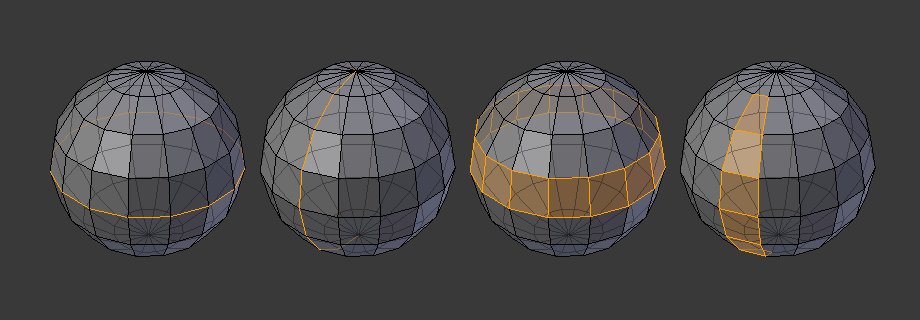
Slučky hrán a plôšok.
Slučky hrán a plôšok sú sústavy plôšok alebo hrán, ktoré tvoria súvislé „slučky“, ako je to znázornené na obrázku Slučky hrán a plôšok..
Na obrázku vyššie sú slučky, ktoré nekončia pólmi, cyklické (1 a 3). Začínajú a končia pri rovnakom vrchole a rozdelia model na dve časti. Slučky môžu byť rýchlym a výkonným nástrojom na prácu s konkrétnymi súvislými oblasťami povrchovej siete a sú predpokladom animácie organických postáv. Pre podrobný popis ako pracovať so slučkami v Blenderi si pozrite časť Výber slučky hrán.
Poznámka
Upozorňujeme, že slučky (2 a 4) neobchádzajú celým modelom. Slučky sa zastavia na takzvaných póloch, pretože neexistuje jedinečný spôsob, ako pokračovať v slučke k pólu. Póly sú vrcholy, ktoré sú spojené buď s tromi, piatimi alebo viacerými hranami. Podľa toho vrcholy spojené s presne jedným, dvoma alebo štyrmi hranami nie sú pólmi.
Slučka hrán
Slučky (1 a 2) na obrázku Slučky hrán a plôšok. sú slučky hrán. Spájajú vrcholy tak, aby každý na slučke mal presne dvoch susedov, ktorí nie sú na slučke a sú umiestnení na oboch stranách slučky (okrem počiatočného a koncového vrcholu v prípade pólov).
Slučky hrán sú dôležitým konceptom najmä v organickom (podpovrchovom) modelovaní a animácii postáv. Pri správnom použití vám umožňujú zostaviť modely s relatívne malým počtom vrcholov, ktoré vyzerajú veľmi prirodzene, keď sa používajú ako deliace plochy a ktoré sa pri animácii veľmi dobre deformujú.
Ako príklad si vezmime obr. Slučky hrán a plôšok. v organickom modelovaní: slučky hrán sledujú prirodzené obrysy a deformačné línie kože a základných svalov a sú hustejšie v oblastiach, ktoré sa pri pohybe postavy viac deformujú, napríklad v oblasti ramien alebo kolien.
Ďalšie podrobnosti o práci so slučkami hrán nájdete v časti Výber slučky hrán.
Slučky plôšok
Jedná sa o logické rozšírenie slučiek hrán v tom, že pozostávajú z plôšok medzi dvoma slučkami hrán, ako je to znázornené v slučkách (3 a 4) na obrázku Slučky hrán a plôšok.. Upozorňujeme, že pre nekruhové slučky (4) nie sú plôšky obsahujúce póly zahrnuté do slučky plôšok.
Ďalšie informácie o práci so slučkami plôšok nájdete v časti Výber slučky plôšok.
Póly
Pozrite si N-póly a E-póly.
Nevyvinuté
Pozrite si Nerozvinuté.